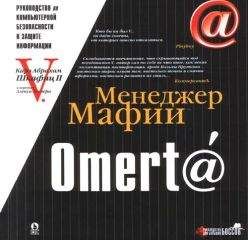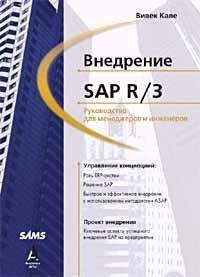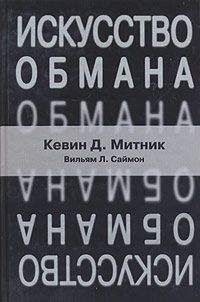Александр Остапчук - ПК для ветеринарного врача
Все авторские права соблюдены. Напишите нам, если Вы не согласны.
Описание книги "ПК для ветеринарного врача"
Описание и краткое содержание "ПК для ветеринарного врача" читать бесплатно онлайн.
Темп жизни заставляет нас прикладывать максимальные усилия для анализа и учета информации, а сложнее всего это делать при ее непрерывном потоке. Книга научит вас азам программирования, предостережет от компьютерных вредителей, научит пользоваться специализированными программами в ветеринарии. Уверены, эта книга станет вашим настоящим помощником и будет полезна не только практикующим врачам города, но и села.
Сетевые провайдеры второго уровня – это национальные провайдеры, такие как «РОЛ», через которых происходит распределение трафика на уровне страны.
Региональные провайдеры – провайдеры третьего уровня – осуществляют обмен данными по высокоскоростным каналам и предоставляющие доступ местным провайдерам.
Последние – местные, т. е. локальные провайдеры, обеспечивающие выход в сеть конкретного пользователя.
Доступ в Интернет производится с помощью шлюзов. Так называют компьютер или систему компьютеров со специальным программным обеспечением, которые позволяют связываться локальным сетям (они называются LAN) с глобальной Сетью (она называется WAN). Кроме того, шлюзы могут соединять также и две WAN.
Соединение обеспечивается маршрутизатором – устройством, которое связывает сети с одинаковыми протоколами, но разными типами сетевого оборудования. Маршрутизаторы пропускают в сеть только свою, (предназначенную именно для этой LAN) информацию.
Передача данных в сети производится по протоколу. Это специальный набор правил, который обеспечивает обмен информацией как между отдельными ПК, так и между сетями.
В Интернете основным протоколом считается протокол TCP/IP.
На самом деле, это не протокол, а семейство протоколов, представленное парой TCP и IP.
Протокол TCP управляет передачей и обеспечивает надежность соединения, а также пересылку данных по Сети в виде специальных пакетов, имеющих начало и конец в виде заголовка и окончания. Они также называются TCP-конвертами.
Протокол IP делает, в общем, то же самое, но уровнем выше. Это значит, что IP – это межсетевой протокол, который обеспечивает адресацию описанных выше пакетов данных.
Основные задачи IP – это адресация, маршрутизация, фрагментация пакетов, передача данных.
Достоинства TCP/IP – это открытость и независимость от программного и аппаратного обеспечения, а также от физической среды передачи данных, уникальность адресации, унификация используемых в сервисах протоколов.
TCP/IP делится на четыре уровня: прикладной, который взаимодействует непосредственно с сервисами; транспортный, в котором происходит основная передача потока данных; межсетевой для взаимодействие с сетями разного уровня; физический и канальный – для подбора протоколов уровня доступа к физической среде передачи данных.
Рассмотрим теперь, как и каким образом производятся подключение к Интернету и выход в сетевое пространство.
Начнем с соединения по протоколу WiFi.
Wire Fire – это беспроводная технология соединения компьютеров в сеть или подключения их к Интернету. Многие портативные устройства (ноутбуки, Pocket-PC, поддерживающие стандарт IEEE 80211) имеют встроенный интерфейс WiFi (можно также использовать специальные WiFi-адаптеры, которые выпускаются либо в виде карточек, вставляемых в PCMCIA-слот ноутбука, либо в виде внешних устройств, подключаемых к USB-порту компьютера).
Для установки соединения устройства с поддержкой интерфейса WiFi следует выполнить следующие действия: установить связь между устройством и точкой доступа. Это происходит автоматически, как только точка доступа и включенное устройство окажутся в поле взаимной досягаемости. При этом на большинстве ноутбуков появляется значок в правом нижнем углу экрана или загорается индикатор на корпусе ноутбука. Затем активируется доступ к Интернету непосредственно на устройстве.
Далее: коммутация соединения посредством dial-up.
Этот способ соединения используется чаще всего для рабочих станций.
Для того чтобы выйти в Сеть таким образом, надо иметь некоторое оборудование, а именно: модем, канал связи (например, домашнюю телефонную линию), провайдера, специальные программы, позволяющие соединять компьютер с телефоном провайдера (как правило, такие программы встроены в операционную систему).
Dial-up обладает таким достоинствами, как независимость, свободная возможность настраивать компьютер и остальные необходимые технические средства по своему усмотрению, возможность работы с нужным вам программным обеспечением, большая самостоятельность и приватность работы в Сети, возможность пересылать большие объемы информации из сети и в сеть. Но, при этом dial-up требует основательных затрат на оборудование для выхода в Интернет, он «привязан» к столу, на котором стоит ПК, уязвим для вирусов и других сетевых угроз.
Рассмотрим выход в Интернет через модем подробнее.
Для того чтобы преобразовать информацию из цифрового вида на компьютере в аналоговый сигнал в телефонной сети и наоборот, необходимо устройство, включаемое между компьютером и телефонной линией. Это устройство – модем (модулятор-демодулятор).
Когда два компьютера соединены между собой через модемы по телефонной линии, поток цифровых данных из первого компьютера поступает в модем, с которым он работает в паре, и преобразуется в аналоговую форму, необходимую для пересылки по телефонному каналу. Затем с выхода первого модема данные в аналоговой форме попадают в телефонную линию, по которой и «путешествуют» до месторасположения второго модема. Этот этап преобразования данных из цифровой формы в аналоговую и называется модуляцией. После этого аналоговый сигнал, попав на второй модем, преобразуется в цифровой вид, который и поступает на второй компьютер. Этот этап преобразования данных из аналоговой формы в цифровую и называется демодуляцией.
Скорость, с которой модемы передают данные, называется пропускной способностью модема.
Преобразование цифровых сигналов в аналоговые сигналы и наоборот выполняется в соответствии с утвержденными международными стандартами – модемными протоколами.
V92 – это современный протокол передачи данных, рекомендованный международной телекоммуникационной организацией ITU (International Telecommunications Union) и позволяющий достигать скоростей вплоть до 56 Кбит/с на стандартных телефонных линиях общего пользования. Эта технология использует схемы сжатия данных V44bis для дополнительного увеличения производительности.
Модемы бывают следующих типов:
1) телефонные модемы, которые подсоединяются к обычным телефонным сетям и чаще всего используются для частной организации выхода в Интернет;
2) радиомодемы, работающие в радиодиапазоне (это альтернатива при отсутствии телефонных линий);
3) кабельные модемы для кабельных высокоскоростных выделенных линий;
4) сотовые модемы для работы с сотовыми телефонами стандарта GSM и подключения к Pocket-PC и коммуникаторам.
Внешние модемы – это отдельные устройства с собственным блоком питания. Подключение внешних модемов к компьютеру происходит через последовательные порты или через порт USB (порт универсальной последовательной шины). Максимальная скорость соединения через внешние модемы – 115 200 бит/с.
Внешние модемы являются более мобильными устройствами, чем внутренние, потому что для подключения к другому компьютеру требуется переключить только один разъем. Внешний модем позволяет определить свое состояние по световым индикаторам на лицевой панели. На задней панели внешних модемов находятся разъемы для подключения к источнику питания (если он внешний), последовательному порту и телефонной линии, а также для подключения телефонного аппарата. Внешние модемы оснащены внутренним громкоговорителем и могут иметь самостоятельный регулятор громкости. Громкоговоритель позволяет контролировать процесс установления соединения и передачи данных в зависимости от текущей конфигурации модема.
Выход в Сеть с помощью внешнего модема более надежен, и, кроме того, самим процессом выхода может управлять пользователь через внешние органы управления модема.
Но он стоит дороже, занимает много места и требует много дополнительного внимания (больше приходится возиться с модемом, чем с ПК).
Большинство современных ПК обладают встроенными внутренними модемами. Внутренний модем представляет собой обычную карту расширения для установки в слот материнской платы компьютера и не имеет собственного блока питания, питание производится от ПК, что увеличивает нагрузку на его блок питания. Кроме того, если внутренний модем «зависает», то приходится перезагружать всю систему.
К недостаткам внутреннего модема также следует отнести и значительно меньшую надежность соединения. Но зато внутренний модем гораздо дешевле и не занимает места на столе, а также не требует постоянного внимания.
Для того чтобы модем заработал, нужно установить на ПК его драйвер. Важность этой процедуры заключается в том, что именно здесь задается его скорость (пропускная способность). Установка и настройка драйвера модема производится следующим образом: сначала надо открыть «Панель управления» и выбрать опцию «Телефон и модем». В открывшемся после этого окне «Телефон и модем» надо перейти на вкладку «Модемы» и в списке модемов выбрать нужное название марки модема, после чего нажать кнопку «Свойства». В окне «Свойства» (имя модема) надо перейти на вкладку «Дополнительные параметры связи» и нажать кнопку «Изменить умолчания». Затем, в окне «Предпочтения по умолчанию» на вкладке «Общие» в разделе «Параметры подключения линии данных» в раскрывающемся списке поля «Протокол» нужно выбрать следующее значение для настройки или отмены коррекции ошибок – «Стандартный ЕС». Выбор этого значения позволяет модемам автоматически выбирать метод коррекции ошибок для использования в данном соединении. Выбор значения «Форсированный ЕС» означает принудительную коррекцию ошибок и задает применение в процессе коррекции только протокола V42 для данного соединения, а при невозможности использования соединение завершается. Выбор значения «Отсутствует» означает, что, если во время использования любого из методов коррекции ошибок согласование длится слишком долго, соединение может быть завершено провайдером. Чтобы ускорить работу модема без согласования и коррекции ошибок, следует выбрать значение «Отсутствует», но при этом следует помнить, что в этом случае связь становится менее надежной. В поле «Сжатие» в области «Параметры подключения линии данных» надо выбрать «Включено», так как сжатие данных значительно уменьшает время, необходимое для их передачи. В этом же пункте задается аппаратное сжатие, которое позволяет передавать информацию со скоростью, превышающей реальную скорость соединения. Отключение сжатия (для этого надо выбрать в списке поля «Сжатие» позицию «Отключить») целесообразно в том случае, если коммуникационная программа также настроена на сжатие данных (такое сжатие называется программным), а также если часто выполняется передача архивных файлов (так как алгоритмы сжатия, которыми поддерживаются некоторые модемы, практически замедляют передачу уже сжатых перед этим данных). Программное сжатие работает более эффективно, чем аппаратное сжатие, так как на компьютере доступен намного больший буфер обмена, чем на модеме. При модемном (аппаратном) сжатии передача данных удерживается до тех пор, пока модемный буфер не заполняется данными с компьютера, а при программном сжатии эта процедура происходит гораздо быстрее. Выбор в раскрывающемся списке поля «Управление потоком» позиции «Аппаратное» переводит работу модема на аппаратные методы управления потоком данных между модемом и компьютером. Если же выбрать позицию «Xon/Xoff», то работа модема переключится на программные методы управления потоком данных между модемом и компьютером.
Подписывайтесь на наши страницы в социальных сетях.
Будьте в курсе последних книжных новинок, комментируйте, обсуждайте. Мы ждём Вас!
Похожие книги на "ПК для ветеринарного врача"
Книги похожие на "ПК для ветеринарного врача" читать онлайн или скачать бесплатно полные версии.
Мы рекомендуем Вам зарегистрироваться либо войти на сайт под своим именем.
Отзывы о "Александр Остапчук - ПК для ветеринарного врача"
Отзывы читателей о книге "ПК для ветеринарного врача", комментарии и мнения людей о произведении.